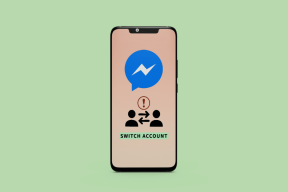7 найкращих виправлень, коли темний режим iOS 13 не працює
Різне / / November 29, 2021
Мені подобається темний режим в iOS 13. Це виглядає просто фантастично, а також грає роль мажора економія заряду акумулятора на iPhone з OLED-дисплеями. Однак я виявив, що темний режим iOS 13 може працювати не так, як очікувалося. Це справді дивно.

Причин тому кілька. Для початку темний режим в iOS 13 працює зовсім інакше, ніж аналогічна функціональність на інших платформах. Крім того, він досить новий, тому обов’язково будуть різні недоліки, які завадять йому нормально функціонувати.
Отже, якщо у вас є сумніви щодо того, як працює темний режим на вашому iPhone або iPad, то ось моя думка про те, що ви можете зробити, щоб його запустити та запустити належним чином.
1. Увімкніть темний режим вручну
Незважаючи на те, що темний режим є синонімом iOS 13, його потрібно вмикати вручну. Якщо ви щойно оновили iOS, ви можете задатися питанням, чому користувальницький інтерфейс не чорний із коробки. Тож вам потрібно зануритися в Центр керування (проведіть пальцем униз від верхнього правого краю екрана), утримуйте панель яскравості, а потім торкніться значка з позначкою Темний режим.

Ви повинні негайно помітити, що екран трохи тьмяніє. Щоб перевірити темний режим у всій його красі, перейдіть до a рідний додаток, наприклад нагадування, Нотатки або Повідомлення.
Також на Guiding Tech
2. Вимкніть автоматичне планування
Темний режим вимикається автоматично? Якщо це так, то темний режим на вашому iPhone або iPad підпорядковується розкладу появи. Це означає, що функціональність автоматично запускається вночі і зникає вранці.
Як не дивно, мені це подобається, оскільки постійно ввімкнений темний режим може бути навантаженням на очі, коли ви знаходитесь на вулиці. Але якщо ви хочете, щоб темний режим не вимикався без вашої згоди, ось як це зробити.
Почніть з відкриття програми Налаштування на своєму iPhone або iPad. Далі прокрутіть вниз, а потім торкніться «Дисплей і яскравість». Під розділом «Вигляд» вимкніть перемикач «Автоматично». Тепер ви вимкнули автоматичний розклад появи.

Крім того, ви можете змінити розклад темного режиму натиснувши «Параметри» (відображається лише з увімкненим перемикачем «Автоматичний»).
3. Помилки — Оновіть iOS
Останнє оновлення iOS 13 від Apple дуже помилкове. Тому компанія швидко випустила оновлення iOS 13.1. І це зрозуміло, враховуючи різні основні функції, включені в iOS 13. Якщо темний режим працює хитро, переконайтеся оновіть свій iPhone або iPad регулярно.

Щоб виконати оновлення, відкрийте програму «Налаштування» на своєму iPhone або iPad, а потім натисніть «Загальні». Дотримуйтесь цього, натиснувши «Оновлення програмного забезпечення». Якщо є доступні нові оновлення, завантажте та встановіть їх. Сподіваємося, Apple повністю усуне помилки після кількох ітерацій iOS 13.
4. Помилки — перезавантажте пристрій
Якщо немає доступних оновлень програмного забезпечення, спробуйте перезавантажити пристрій iOS. Я можу гарантувати, що перезавантаження вашого телефону виправляє різні аномалії з темним режимом в iOS 13. Крім того, він тимчасово вирішує інші проблеми, такі як швидкий розряд акумулятора.

Щоб перезавантажити пристрій iOS, утримуйте кнопку живлення, щоб відкрити підказку про вимкнення слайда. На iPhone X і новіших моделях замість цього утримуйте обидві кнопки збільшення гучності та живлення.
Також на Guiding Tech
5. Оновлення програм
Темний режим в iOS 13 не є універсальним. Здебільшого це стосується нативних програм iOS, тому не очікуйте, що все відображатиметься в темному режимі. Також у Safari лише інтерфейс користувача буде відображатися в темному режимі. Однак є кілька хитрощів, які ви можете використовувати щоб веб-сайти відображалися в темному режимі також.
Я не кажу, що сторонні розробники на iOS не беруть участь у темному режимі. Додатки, такі як OneDrive, тепер легко інтегруються в рідний темний режим в iOS 13. Тому, якщо ви не оновили свої програми, зробіть це негайно.

Щоб оновити свої програми, утримуйте піктограму App Store, а потім торкніться «Оновлення». Щоб отримати додаткові способи легкого оновлення програм, перегляньте цей посібник.
6. Активуйте темний режим для програм вручну
Деякі програми не мають власної функціональності темного режиму в iOS 13. Це означає, що ви повинні ввімкнути темний режим для цих програм окремо. Якщо ви бачите програму, яка не відображається в темному режимі, подивіться, щоб знайти спеціальний перемикач темного режиму, пов’язаний з програмою.

Найчастіше, просто занурення в панель «Налаштування» або «Параметри» програми може виявити опцію. Наприклад, перейдіть у Налаштування, а потім увімкніть перемикач поруч із Темний режим активувати темний режим у Outlook для iOS.
Якщо ви не бачите такої опції в додатку, вам доведеться дочекатися додавання функції в майбутньому оновленні.
7. Використовуйте Smart Invert
Якщо вам не подобається неуніверсальний характер темного режиму в iOS 13, подумайте про перехід на використання Smart Invert. Ця функція змушує все відображатися в темному режимі, інвертуючи кольори на екрані. Не хвилюйтеся – зображення в основному залишаються недоторканими. Просто переконайтеся вимкніть темний режим iOS 13 заздалегідь, щоб запобігти будь-яким конфліктам із Smart Invert.
Щоб увімкнути Smart Invert, просто перейдіть у програму «Налаштування», торкніться «Доступність», торкніться «Розмір дисплея та тексту», а потім увімкніть перемикач біля пункту Smart Invert.

Щоб полегшити вмикання або вимкнення Smart Invert, ви також можете прив’язати цю функцію до кнопок «Додому» або «Живлення». Для цього перейдіть до Налаштування iPhone/iPad > Спеціальні можливості > Ярлик доступності. Виберіть Smart Invert Colors, і ви зможете ввімкнути або вимкнути Smart Invert, тричі клацнувши кнопку «Додому» або «Живлення».
Також на Guiding Tech
Вимкнути світло
Темний режим є феноменальним доповненням до iOS 13 і одним з найбільших переваг в останньому мобільному оновленні Apple. Якщо ви стикалися з темним режимом після оновлення iPhone, то я сподіваюся, що вказівники, згадані вище, допомогли. Крім того, я припускаю, що тепер у вас є набагато більш чітке уявлення про те, як насправді працює ця функція.
Далі: Програма «Файли» в iOS 13 та iPadOS тепер краща, ніж будь-коли. Перегляньте всі божевільні речі, які ви можете зробити з ним.